
Trh s PC a notebooky se již nějakou dobu hodně změnil a naštěstí jsou nyní možnosti mnohem zajímavější než v minulosti. AMD i když skočil do boje Intel a NVIDIA stále dominují, ale ekosystém je nyní bohatší a s ním se objevují další pochybnosti, jako je změna mezi GPU a iGPU. Co uděláme, když máme dvě grafické karty jako takové co se týče GPU a chceme použít jednu nebo druhou?
Je pravda, že se to stává méně na PC než na laptopech, ale je pravda, že v současné době mnoho uživatelů přikládá větší význam streamování s iGPU a jiní hledají nejlepší efektivitu pro stolní počítače a nejlepší výkon ve hrách, aniž by se starali o to poslední. parametr. Scénářů je mnohem více, ale aktuálně je skok z GPU na iGPU a naopak výraznější a využívanější než kdy jindy. Proto, a pokud máme AMD iGPU nebo diskrétní GPU notebooku, je jejich výměna velmi jednoduchá, i když nastavení je opravdu poněkud skryté.
Požadavky na možnost přejít z GPU na iGPU

Zajímavé je, že pokud to, co chceme, je změnit z GPU na iGPU nebo naopak, za předpokladu, že poslední zvažovanou je AMD, budeme muset mít technologii nazvanou Switchable Graphics, kterou vlastní Lisa Su, protože pokud to uděláme not have Momentálně nemá žádnou podporu řidiče venku, aby to mohla udělat, alespoň uvnitř Windows 10 a Windows 11, protože podpora pro iGPU byla v určitých generacích postupně omezována.
Kompatibilita a instalace
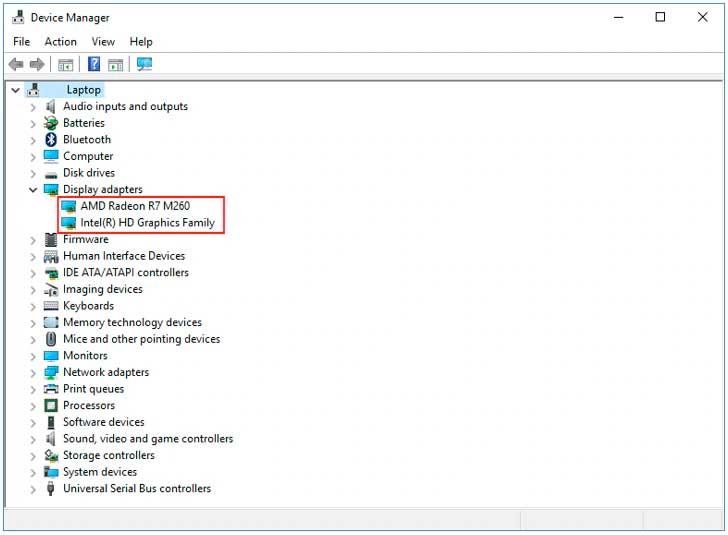
Proto nám musí být jasné, že naše GPU nebo iGPU má podporu pro tyto OS prostřednictvím ovladače, který najdeme na webu AMD a poté si jej stáhneme. Ideální by bylo nainstalovat nejnovější verzi ovladače pro každou grafickou kartu, bez ohledu na značku, která logicky je. Abychom viděli konkrétní model, museli bychom se uchýlit ke správci zařízení, který normálně správně identifikuje model každého z nich.
Když to víme, můžeme si to logicky stáhnout a nainstalovat jeden po druhém s předchozím restartem po jejich dokončení. Normálně je pořadí, s nímž se musíme vypořádat, pokud jde o ovladače, jednoduché: nejprve aktualizujeme ovladače iGPU a po odpovídajícím restartu po instalaci nainstalujeme ovladač pro samostatný GPU.
Zde je trochu polemika, protože mnoho grafických produktů (zejména notebooků) je OEM, to znamená, že jsou vyráběny pro konkrétní model nebo konkrétní sérii, takže ovladač, i když jej AMD poskytuje podepsaný, je výrobcem notebook, který dodává a aktualizuje to nejjednodušší. V tomto případě musíme přejít na web výrobce a model našeho notebooku, abychom si jej stáhli, protože na webu AMD nebude kompatibilní.
Za předpokladu, že jsou nainstalovány oba ovladače, je přechod z GPU na iGPU nebo naopak víceméně snadný.
Jak získat přístup k přepínatelné grafice
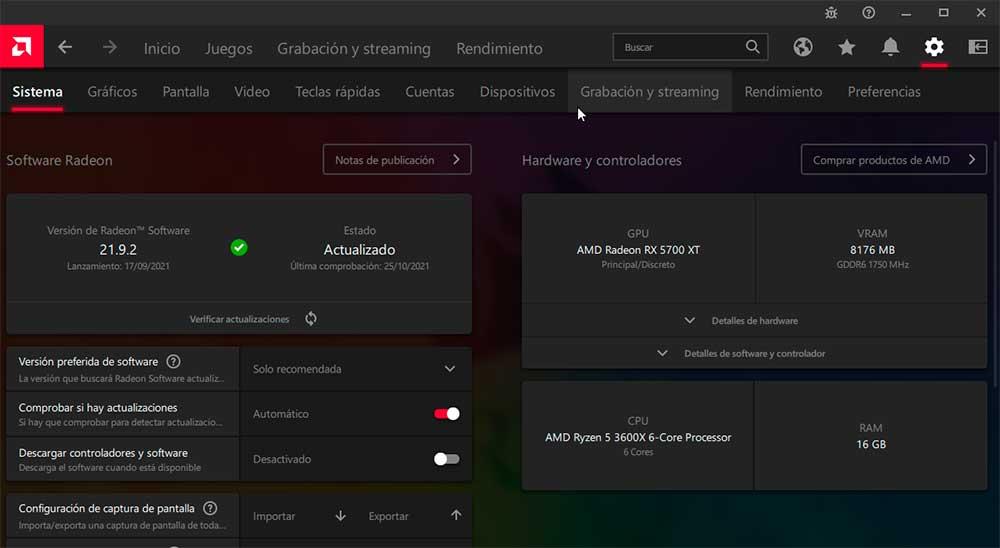
Tento krok je rychlý, protože potřebujeme pouze přístup k ovladači AMD (v tomto případě), abychom mohli přejít z GPU na iGPU nebo naopak, v závislosti na naší kartě je jedno nebo druhé. K tomu budeme muset buď kliknout na plochu pravým tlačítkem myši a kliknout na možnost „AMD Radeon Software“, nebo, pokud se tak nestane, na hlavním panelu vedle času, kdy budeme mít logo AMD, podle toho, co preferujeme.
Jakmile jsme uvnitř, budeme mít velké množství možností, ale ta, která nás zajímá, je v ozubeném kole, které je vpravo nahoře. Když tam klikneme, otevře se další horní nabídka, kde budeme mít další řadu možností, z nichž budeme muset přejít na Systém nebo Systém, podle jazyka.
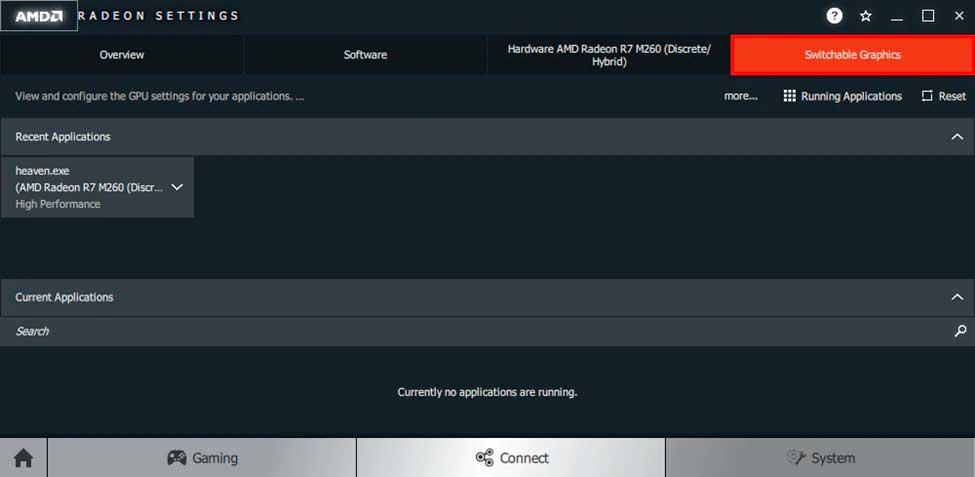
Jakmile budou uvnitř, budou zde další panely, jako je Přehled, Software, naše GPU nebo iGPU a nakonec velmi žádaná přepínatelná grafika, ke které budeme mít přístup. Zde se dostáváme ke kritickému bodu této změny, protože nehovoříme o celkové změně mezi GPU a iGPU, ale je to částečná a vysvětlujeme si to sami.
AMD nabízí tři různé režimy výkonu:
- Úspora energie (bude používat iGPU)
- Vysoký výkon (bude používat systémový GPU)
- Podle zdroje napájení (iGPU, když nemáme připojený zdroj napájení, GPU, když jsme zapojeni do napájení)
Proč? Protože se vždy zkouší využívat co nejmenší energetické zdroje a neexistuje GPU, které by spotřebovalo méně než procesor iGPU. Proto máme v úmyslu přiřadit výkon každé aplikaci, nikoli změnit veškerý výkon jedné nebo druhé.
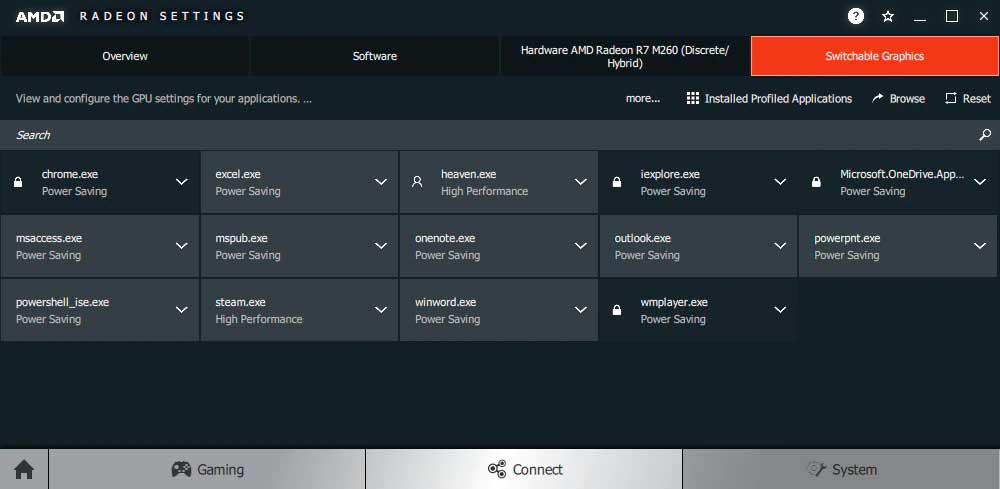
Pokud se podíváte pozorně, bude zde možnost s názvem Spuštěné aplikace, kde kliknutím na ni přejdete na Instalované profilové aplikace. To je důležité, protože kromě těch, které se zobrazují s visacím zámkem (systémové aplikace, které bude iGPU spouštět), ve zbytku můžeme vybrat, na kterém GPU chceme spustit program, hru nebo software, který je založen na třech výše popsaných bodech.
Chceme, aby GPU byla ta, která spouští hru? Pak vybereme High Performance, je to indie hra a preferujeme zvuk a svěžest? Pak je možné, že iGPU je dostačující a s Energy Saver bude stačit a tak dále.
Jak poznáme, že používáme přepínatelnou grafiku?
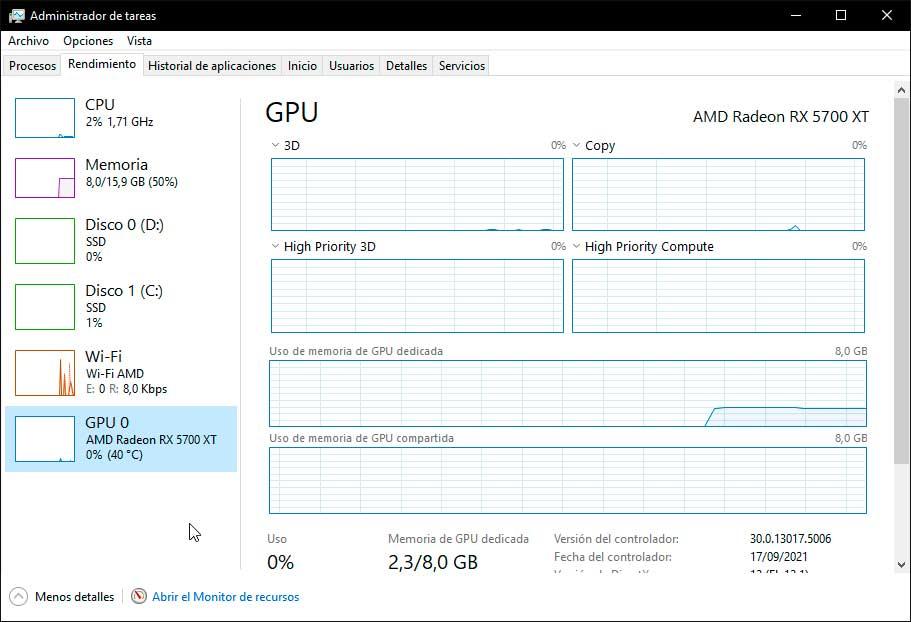
Logicky, jakmile je vybrán energetický profil, budeme chtít vědět, zda je to iGPU nebo GPU, kdo vykonává určenou práci. Můžeme použít GPU-Z, MSI Afterburner, ASUS Tweak nebo správce úloh Windows na jeho kartě výkonu.
Nezapomínáme na detail, co se stane, když hra nebo program není v seznamu AMD ve svém ovladači? Jednoduše dáme sekci hledat nebo Procházet a zadáme název, který způsobí, že jej ovladač vyhledá na PC a přinese k výběru.
Také pokud se rozhodneme začít od nuly nebo jsme udělali chybu, nemůžeme zapomenout na resetovací tlačítko, které opustí tovární nastavení a tím logicky začneme znovu.